小米手机是部分用户经常使用的一款移动设备,一直以性价比著称,受到了许多用户的喜欢和欢迎,当用户在使用这款手机时,就会发现其中的优势,不仅有着强大的硬件配置来满足用
小米手机是部分用户经常使用的一款移动设备,一直以性价比著称,受到了许多用户的喜欢和欢迎,当用户在使用这款手机时,就会发现其中的优势,不仅有着强大的硬件配置来满足用户的使用需求,
还有着不错的兼容性来安装外来应用软件,因此小米手机受到了许多用户的称赞,当用户在使用这款手机时,可以根据需求来选择上网服务,最近就有用户选择小米移动服务,但是不知道怎么来打开,这个问题用户直接在设置页面中找到双卡与移动网络选项,接着进入到详情页面中,用户直接选择小米移动选项即可解决,因此有需要的用户可以来看看下方小编的经验分享,希望用户能够从中获取到有用的经验。

方法步骤
1.首先用户需要解锁小米手机,接着在主屏幕上找到并点击设置图标,进入到设置页面中
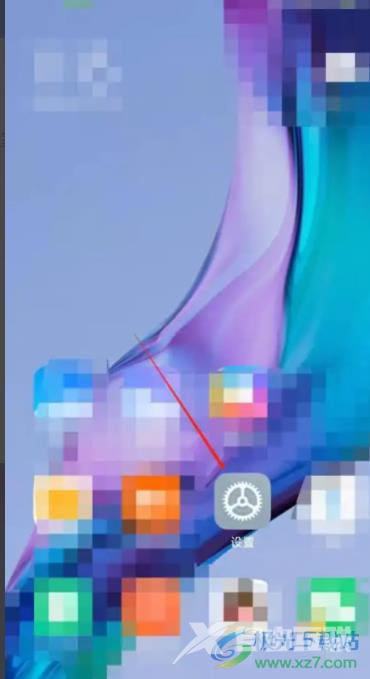
2.这时用户在设置页面上可以看到有显示、壁纸与个性化、息屏与锁屏等选项,选择其中的双卡与移动网络选项
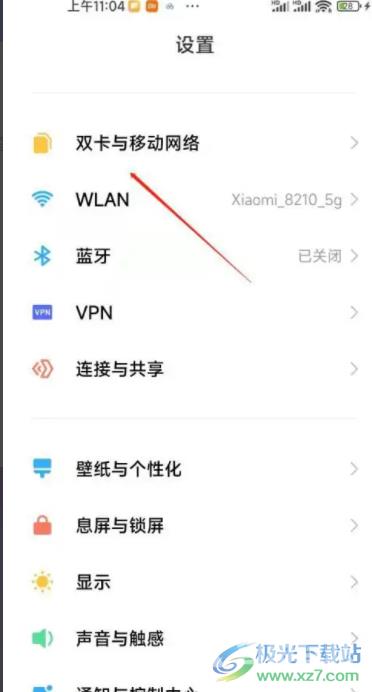
3.页面将会发生切换,在打开的双卡与移动网络页面中,用户在小米上网服务板块中点击小米移动选项即可进行设置
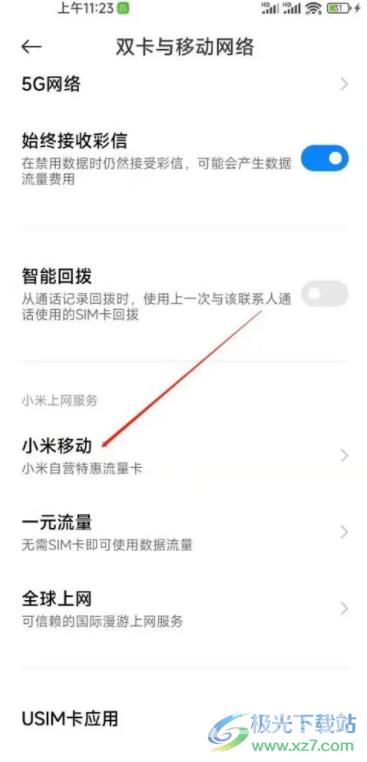
用户在使用小米手机时,可以体验到许多强大且实用的功能,当用户需要打开小米移动上网服务时,只需要在设置页面上找到双卡或移动网络选项,接着进入到详情页面中点击小米移动选项即可解决问题,详细的操作过程已经整理好了,感兴趣的用户可以来试试看。
